Cách khắc phục lỗi Google liên tục ngừng hoạt động trên điện thoại Android
Nội dung bài viết
Lỗi ứng dụng Google ngừng hoạt động là vấn đề phổ biến trên điện thoại Android. Nếu bạn đang gặp phải tình trạng này, hãy tham khảo các phương pháp khắc phục dưới đây.

1. Khắc phục lỗi ứng dụng Google liên tục ngừng hoạt động trên điện thoại Android
Các ứng dụng Google là nhóm ứng dụng bị ảnh hưởng nghiêm trọng nhất sau bản cập nhật Android. Chúng khiến ứng dụng không hoạt động ổn định, liên tục bị thoát ra và thậm chí gây khởi động lại thiết bị. Đây là lỗi liên quan đến ứng dụng và hệ thống, không phải do phần cứng. Để khắc phục, bạn chỉ cần gỡ bản cập nhật của ứng dụng và thực hiện các bước sau:
Bước 1: Mở ứng dụng Cài đặt trên điện thoại của bạn.
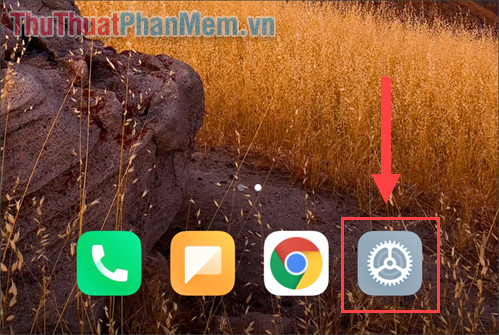
Bước 2: Chọn mục Ứng dụng, sau đó truy cập Quản lý ứng dụng để xem danh sách tất cả ứng dụng đã cài đặt trên thiết bị.
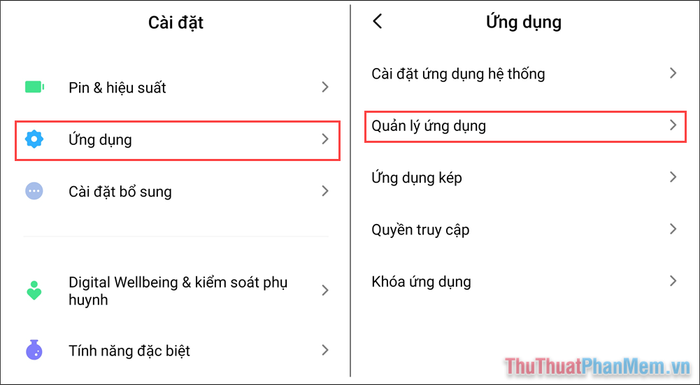
Bước 3: Tìm và chọn ứng dụng Google đang gặp lỗi liên tục dừng hoạt động. Trong bài viết này, chúng tôi sẽ hướng dẫn với ví dụ từ Cửa hàng Google Play.
Bạn chỉ cần mở ứng dụng Google (1), chọn Gỡ cài đặt cập nhật (2) và nhấn OK (3) để hoàn thành quá trình.
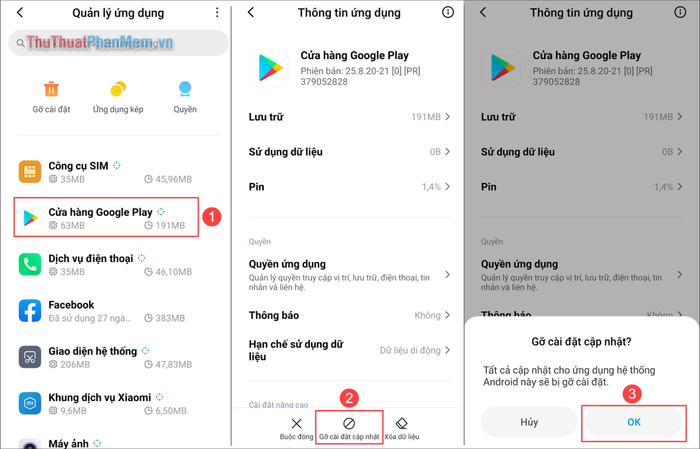
Khi bạn gỡ cài đặt bản cập nhật ứng dụng, bạn sẽ quay lại sử dụng phiên bản cũ hơn. Mặc dù phiên bản cũ có thể thiếu một số tính năng mới, nhưng chúng lại mang đến sự ổn định cao, đặc biệt là trên các thiết bị Android đã ra mắt từ lâu.
2. Khắc phục lỗi ứng dụng liên tục ngừng hoạt động trên điện thoại Android
Không chỉ các ứng dụng của Google, nhiều ứng dụng khác cũng gặp phải lỗi liên tục ngừng hoạt động trên điện thoại Android. Cách khắc phục tương tự, nhưng với ứng dụng không phải của Google, bạn cần xóa dữ liệu ứng dụng để giải quyết vấn đề.
Bước 1: Mở ứng dụng Cài đặt trên điện thoại để bắt đầu thiết lập.
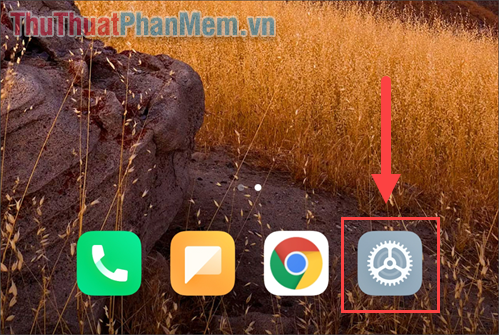
Bước 2: Tiếp theo, bạn hãy truy cập thẻ Ứng dụng và chọn Quản lý ứng dụng để xem danh sách các ứng dụng đã cài đặt trên điện thoại.
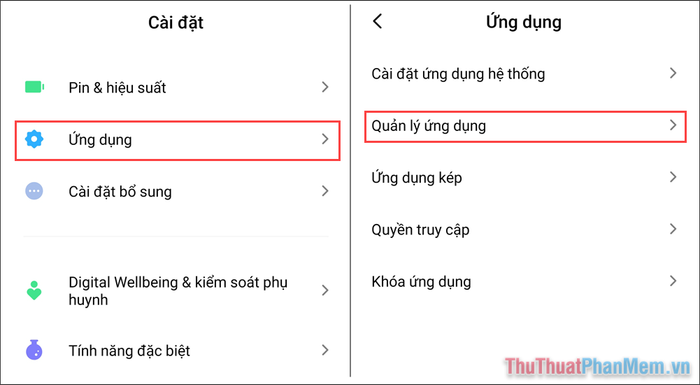
Bước 3: Trong trường hợp này, ứng dụng AirDroid đang gặp lỗi liên tục ngừng hoạt động. Bạn hãy mở thông tin ứng dụng và chọn Xóa dữ liệu, sau đó khởi động lại điện thoại để hoàn tất quá trình khắc phục.
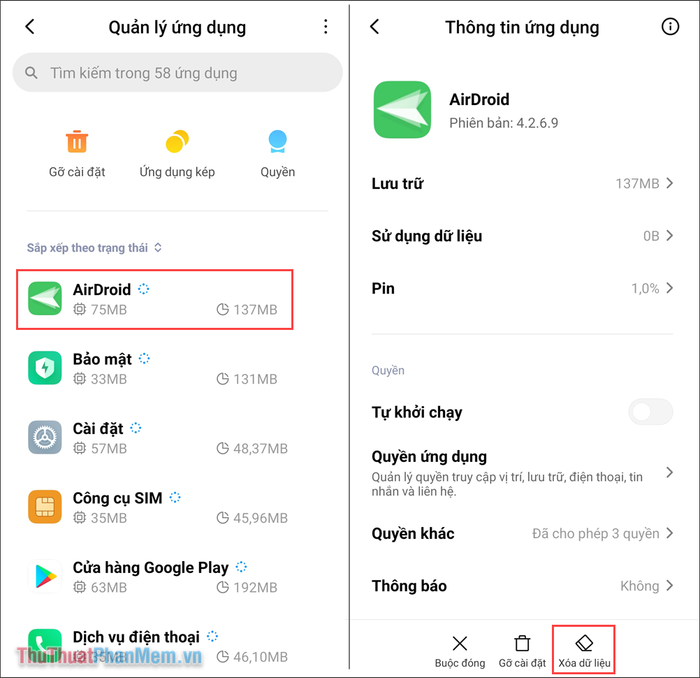
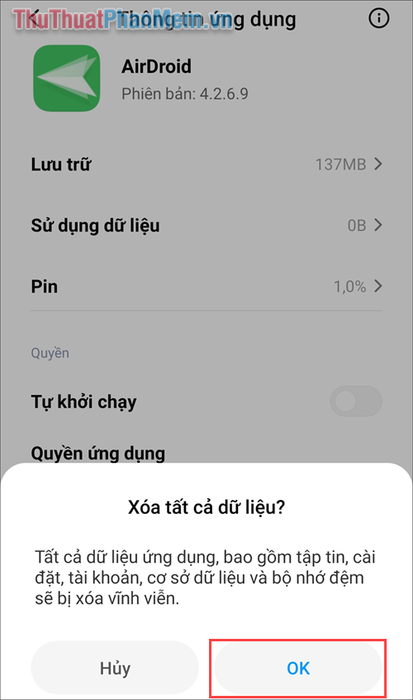
Trong bài viết này, Tripi đã chia sẻ cách khắc phục lỗi ứng dụng Google liên tục ngừng hoạt động trên điện thoại Android. Chúc các bạn thành công và có một ngày tràn đầy năng lượng!
Có thể bạn quan tâm

Kết nối bạn bè trên Zalo dễ dàng từ danh bạ iPhone

Khám Phá 5 Quán Bida Giá Rẻ Hàng Đầu Tại Nam Định

7 Địa chỉ ẩm thực đáng trải nghiệm nhất khu vực Ô Chợ Dừa, Hà Nội

Top 3 địa chỉ chụp ảnh kỷ yếu đẹp và chất lượng nhất tại Bình Dương
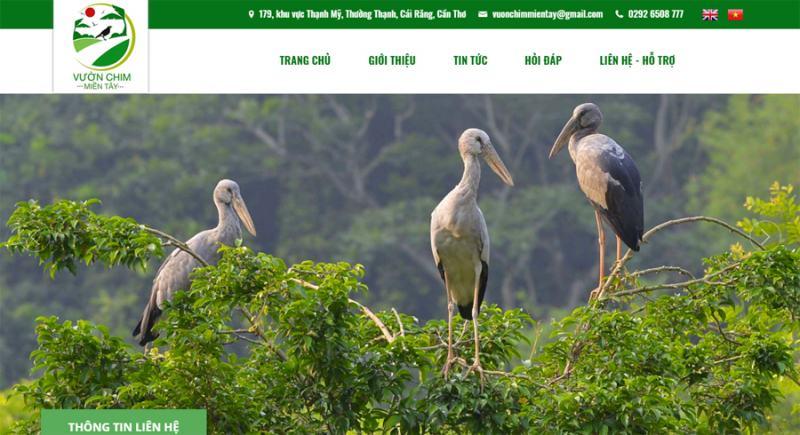
Top 6 công ty thiết kế website chất lượng và giá tốt tại Đồng Tháp


